Come trasmettere Spotify alla TV in 4 modi rapidi [2025]
Spotify è noto per essere un'applicazione musicale molto versatile in quanto può essere accoppiato in quasi tutti i dispositivi. Uno di questi è il tuo televisore, che ti consente di goderti la musica su uno schermo più grande. Per goderne, devi sapere come farlo trasmettere Spotify alla TV. Se non sai come fare, sicuramente non riuscirai a connettere la tua app e il tuo dispositivo.
Poiché anche al giorno d'oggi ascoltare musica sulla televisione eseguendo la procedura su come riprodurre in streaming i brani Spotify sulla TV è diventato una tendenza tra gli utenti, devi sapere se la tua TV è compatibile con l'app musicale o meno, soprattutto se hai intenzione di farlo fai lo stesso anche tu. Per verificare, la tua TV deve essere una delle seguenti: Sony TV, Roku TV, Samsung TV, Android TV, LG TV e Amazon Fire TV. Se il tuo dispositivo è uno di questi, consulta la procedura condivisa di seguito. Se ti manca l'app, anche la migliore alternativa da utilizzare viene affrontata di seguito.
Guida ai contenuti Parte 1. Come riprodurre Spotify in TV utilizzando l'app Spotify?Parte 2. Come riprodurre Spotify sulla TV utilizzando Chromecast?Parte 3. Come riprodurre Spotify in TV utilizzando AirPlay?Parte 4. Come riprodurre Spotify in TV senza l'app Spotify?Parte 5. Parole finali
Parte 1. Come riprodurre Spotify in TV utilizzando l'app Spotify?
Se hai una Smart TV nella tua stanza, Spotify supporta la maggior parte delle piattaforme e con ciò puoi installare l'app Spotify sulla tua TV. Una volta che hai scoperto che il tuo televisore è compatibile anche con l'app Spotify, segui la guida di seguito per trasmettere Spotify alla TV.
- Collega la tua Smart TV a qualsiasi rete disponibile in casa e poi prendi il telecomando per premere il pulsante Home.
- Trova e cerca l'app Spotify nell'app store della TV. Il prossimo passo sarà l'installazione dell'applicazione.
- Per trasmettere Spotify alla tua TV, apri l'applicazione avviata e quindi accedi con il tuo account fornendo email e password. Pochi secondi dopo, Spotify e la TV saranno collegati tra loro.
- Per scegliere la traccia da trasmettere in streaming, puoi utilizzare il telecomando.
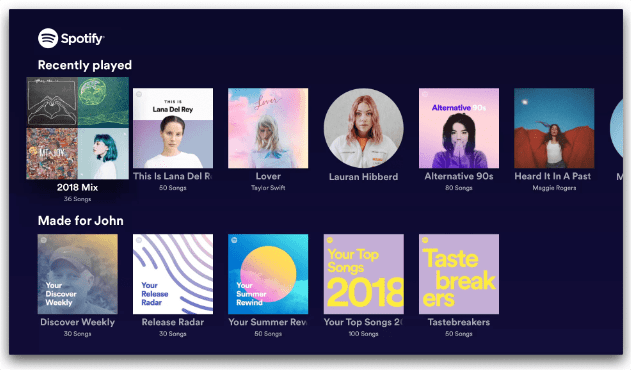
L'app Spotify è ora disponibile su Samsung UHD Smart TV e Samsung QLED Smart TV. Se ne hai acquistato uno nuovo per la tua casa e desideri riprodurre Spotify su Samsung TV, puoi provare i passaggi precedenti. Oppure vedere Come riprodurre Spotify su TV Samsung per imparare a giocare a Spotify su altri modelli di TV Samsung.
Parte 2. Come riprodurre Spotify sulla TV utilizzando Chromecast?
Se il tuo televisore ne è dotato Chromecast, puoi accedere a più servizi di streaming sulla tua TV, inclusi Spotify, Netflix e YouTube. Utilizzando Chromecast, è facile trasmettere musica, film, programmi TV e altri contenuti sul tuo grande schermo dal tuo laptop, telefono o tablet. Procedi con i passaggi seguenti su come trasmettere Spotify alla TV tramite Google Chromecast.
Gioca a Spotify sulla TV con Chromecast
- Prendi il tuo Chromecast e fallo inserire nella porta HDMI disponibile sulla tua TV.
- Prima di procedere, assicurati che sia il Chromecast che il dispositivo mobile siano connessi alla stessa rete.
- Sul tuo dispositivo mobile, avvia l'app Spotify.
- Vai alla finestra In riproduzione e quindi scegli un determinato brano da riprodurre.
- Per riprodurre Spotify sulla TV, fare clic sul pulsante Dispositivi disponibili. Dall'elenco visualizzato, tocca il tuo dispositivo Chromecast.
- Attendere che la connessione abbia esito positivo per avviare la riproduzione di musica sulla TV.

Ulteriori informazioni su Google Chromecast e Spotify: Come eseguire lo streaming di musica Spotify su dispositivi Chromecast >>
Parte 3. Come riprodurre Spotify in TV utilizzando AirPlay?
Come trasmettere Spotify alla TV senza Chromecast? Se ti manca Google Chromecast, non preoccuparti perché puoi comunque riprodurre Spotify sulla TV. Questo sarebbe finito AirPlay. Apple AirPlay ti consente di condividere video, musica e altro dai dispositivi Apple su Apple TV, sugli altoparlanti preferiti e sulle smart TV più diffuse. Seguire la procedura seguente.
Prima che inizi
- È necessario connettere la TV a Internet per utilizzare AirPlay.
- Solo i dispositivi Apple possono utilizzare AirPlay, inclusi iPhone, iPad e Mac.
- Assicurati che i dispositivi Apple utilizzino la versione più recente.
Gioca a Spotify sulla TV con AirPlay
- Prima che la tua TV possa ricevere contenuti AirPlay trasmessi in streaming da un altro dispositivo, devi abilitarlo. L'impostazione della configurazione varia a seconda della versione del sistema operativo. È possibile cercare nel manuale della TV per configurarlo.
- Dopo aver attivato la funzione AirPlay sulla TV, esegui l'app Spotify sul tuo iPhone/iPad e scegli un brano da riprodurre.
- Apri Centro di Controllo su iPhone/iPad
- Per trasmettere Spotify alla TV, tocca l'icona AirPlay in alto a destra nel controllo di riproduzione.
- Seleziona il nome della TV o del Mac su cui desideri riprodurre i brani Spotify.
- Ora puoi controllare la riproduzione dal tuo dispositivo mobile.

Parte 4. Come riprodurre Spotify in TV senza l'app Spotify?
Il modo più semplice per trasmettere Spotify alla TV senza l'applicazione è scaricare i brani sul computer, trasferirli su un'unità USB e quindi inserirli nel televisore. In Spotify, tutti i file musicali sono protetti da DRM. Questo è uno dei principali fattori che ti impediranno di goderti i file senza restrizioni, quindi rimuoverlo sarebbe la sfida più grande. Anche se questo sembra un po' complicato, non dovrai preoccuparti finché avrai lo strumento di AMusicSoft Spotify Music Converter.
AMusicSoft Spotify Music ConverterI principali servizi che offre includono conversione, download e rimozione DRM. Non è noto solo per la semplicità della procedura da seguire, ma anche per i formati di output di cui dispone. Per nominarli puoi scegliere tra MP3, FLAC, WAV, AAC, AC3 e M4A. Con questi file in formato flessibile e privi di DRM, puoi farlo riproduci Spotify su Alexa, PS4, TV o qualsiasi dispositivo.
Inoltre, l'intero processo richiederà solo pochi minuti perché AMusicSoft può lavorare fino a 5 volte più velocemente. Siate certi che vi verrà data la migliore qualità audio delle canzoni anche dopo la conversione. Guarda i passaggi da seguire per scaricare gratuitamente le canzoni di Spotify sulla TV o su altri dispositivi.
Passaggio 1: scarica brani Spotify per TV
- Apri un qualsiasi browser sul tuo computer e accedi al sito web di AMusicSoft. Da qui, puoi scaricare il Spotify Music Converter premendo il pulsante Scarica. Installalo subito sul tuo dispositivo.
- Avvia l'applicazione e carica le tracce tramite il metodo copia e incolla o il metodo trascina e rilascia.

- Seleziona una cartella di destinazione per salvare i file. Per riprodurre Spotify sulla TV, puoi selezionare il formato audio di uscita Spotify come MP3 per essere compatibile con la maggior parte dei televisori. Allo stesso modo, puoi scegliere FLAC, WAV, AAC, M4A e M4B come formato di output, anch'esso supportato dalla maggior parte dei dispositivi e lettori.

- Tocca il pulsante Converti e inizia con il processo.

- Per il passaggio finale, scarica tutti i risultati accedendovi dalla sezione Convertito.
Passaggio 2: trasferisci i brani Spotify su USB per riprodurli sulla TV
Subito dopo aver salvato le tracce musicali convertite, trasmetti Spotify alla tua TV utilizzando un'unità USB. Innanzitutto, puoi trasferire i file scaricati dal tuo computer su USB e inserirli nel tuo computer. Quindi, rimuovi l'unità USB dal computer dopo aver inviato le copie e inseriscila nella porta USB della TV. Usa il telecomando per controllare lo streaming sulla tua TV.
Ulteriori letture:
Parte 5. Parole finali
In precedenza, abbiamo conosciuto i modi più semplici e facili per trasmettere Spotify alla TV. Devi solo scegliere il metodo appropriato per la tua situazione, se hai una TV compatibile o meno e se hai l'app Spotify o meno. Se non hai un'app Spotify, puoi usarla AMusicSoft Spotify Music Converter per scaricare playlist e tracce. Subito dopo, salvali in un'unità USB per accedervi sul televisore.
Persone anche leggere
- Spotify interrompe la riproduzione in background: risolto!
- Come impedire a Spotify di mettere in pausa: il modo migliore
- I migliori mix di musica classica da riprodurre in streaming sul tuo dispositivo
- 4 migliori metodi su come ascoltare Spotify allo stesso tempo
- In che modo gli streamer riproducono musica su Twitch: il modo migliore per provare!
- Come accedere a Spotify su PS4 con Facebook, PIN e altro
- Tutto su Rythm Bot Spotify: come riprodurre musica su Rythm Bot
- Djay App Spotify: cose che devi sapere
Robert Fabry è un blogger appassionato, un appassionato di tecnologia, e forse può contaminarvi condividendo qualche consiglio. Ha anche una passione per la musica e ha scritto per AMusicSoft su questi argomenti.